-Цитатник
Хислоп Виктория "Нить" (роман) - (0)
📚Хислоп Виктория "Нить" (роман)👍 Греция – колыбель европейской цивилизации. Сало...
Книги Е. Вильмонт - читаем или скачиваем - (1)Книги Е. Вильмонт - читаем или скачиваем Сегодня предлагаю вам книги Е. Вильмонт. Клик на ...
Урок для тех у кого фотошоп не хочет работать.ВСЕ И СРАЗУ. - (0)Урок для тех у кого фотошоп не хочет работать.ВСЕ И СРАЗУ. ЧТО НУЖНО СДЕЛАТЬ ЕСЛИ...ТОРМОЗИТ Ф...
Часики,рост популяции,часики с музыкой,мировое время и калькулятор для блога - (0)Часики,рост популяции,часики с музыкой,мировое время и калькулятор для блога 1 2 3 4 5 ...
Назначение Настроек Фотошопа - (0)Назначение Настроек Фотошопа https://picusha.net/img/2019-01/25/u4vbf7l8bo3ei0xpcwlqpzhe3.png ...
-Метки
3d куклы blufftitler corel corel коллажи corel уроки cs6 demiart jasc animation shop liveinternet mp3 proshow producer tubes windows youtube альбомы на яндекс.фотках анимация в corel анимация снега анимация/уроки анимашки арт аудиокнига бродилки по... видео уроки видеомонтаж видеонарезка всё для corel всё для фш выпечка глиттеры декор делаем клипарт делаем рамочки для меня домоводство женский образ заготовки защита здоровье интернет кисти клипарт девушки клипарт декор клипарт дети клипарт животные клипарт новогодний клипарт осенний клипарт пейзажи клипарт предметы клипарт птицы клипарт фрукты клипарт цветы клипарт-цветы коллажы друзей компьютер конвертер конвертирование кулинария лиру маски для фш мои работы музыка музыкальная открытка надписи онлайн онлайн сервисы осень отделение объекта оформление блога пейзажи плагины/фильтры плеер программы программы для анимации разделители рамочка в corel рамочки сайты серия сообщений синемаграфика слайдшоу ссылки на уроки-коллажи тренинг уроки фш фильтры флеш флешки фоны фоны анимированные формулы футажи фш для начинающих фш уроки фш.коллаж хитрости фш художники цветовая палитра цветы шпаргалки шрифты экшены
-Рубрики
- Abrosoft FantaMorph- уроки (3)
- JASC ANIMATION SHOP (114)
- анимашки для Jasc animation Shop (66)
- Adobe Photoshop (1122)
- синемаграфика (14)
- Demiart- Форум. Сайты с уроками. (26)
- анимация/уроки (344)
- видео уроки (87)
- вырезаем объект,делаем клипарт (52)
- коллажи в ФШ (уроки) (88)
- применение маски (42)
- проблемы,установка ФШ (11)
- рамочка в ФШ (уроки) (42)
- сайты с уроками ФШ (8)
- текст,уроки с текстом,шрифты (53)
- уроки (я изучаю ФШ) (222)
- Фотоманипуляции, коллаж (2)
- футажи,эффекты (67)
- фш для начинающих (151)
- фш - инструменты (87)
- фш и фото (54)
- хитрости фш (57)
- Adobe Photoshop CS6 (24)
- COREL PSP[Corel PaintShop Pro] (489)
- tubes (17)
- всё для Corel (51)
- изготовление клипарта (15)
- инструменты,эффекты (12)
- коллажи Corel + Animation (61)
- коллажи в Corel (уроки) (169)
- проблемы (7)
- работа с текстом (3)
- рамочка в Corel (уроки) (28)
- ссылки на уроки-коллажи (33)
- уроки (я изучаю Corel) (155)
- уроки анимации в Corel (15)
- Установка Corel PaintShop Pro (25)
- HTML (6)
- LiRu (75)
- шпаргалки (16)
- PNG (71)
- вектор в PNG (3)
- ProShow Producer (39)
- Sothink SWF (18)
- YouTube (21)
- gif из видео (3)
- Аудиокниги,спектакли,библиотеки (18)
- Афоризмы (7)
- БРОДИЛКИ ПО... (82)
- оформление блога (12)
- уроки ФШ и Corel (33)
- ВИДЕО (65)
- обучающее видео (24)
- программы,создаём видео,слайд шоу (33)
- ВСЁ ДЛЯ ФШ (229)
- градиенты,стили,текстуры,фигуры (24)
- кисти для ФШ и Corel (50)
- маски (69)
- экшены (24)
- ВСЁ ДЛЯ ДИЗАЙНА (678)
- альбомы на Яндекс.Фотках (146)
- tubes (28)
- анимашки,блинги (94)
- вектор (6)
- декор (149)
- дизайнерские сайты (11)
- картинки,натюрморт,художники (111)
- надписи (20)
- плейкаст- уроки (2)
- программы (24)
- разделители (13)
- рамочки (31)
- украшалки (114)
- футажи (20)
- цветовая палитра (16)
- Генераторы (44)
- Города (9)
- Гостевая (16)
- Досуг,книги (15)
- Женские секреты,уход за собой (16)
- Женский образ (29)
- ЖЗЛ (17)
- Здоровье (75)
- Игры (7)
- Изучаем английский (41)
- для малышей (8)
- Полиглот. Выучим английский за 16 часов! (4)
- Интересные сайты (74)
- ИСКУССТВО (67)
- женский образ (8)
- КАК... (49)
- КЛИПАРТ (1274)
- девушки (315)
- декор/украшения,бордюры (76)
- детский (42)
- морской (10)
- мужчины (28)
- природа,пейзажи (81)
- цветы (133)
- балет (2)
- восточный,египет (6)
- города (14)
- еда,напитки,посуда (11)
- живность разная (79)
- зимний,новогодний (108)
- интерьер.архитектура (23)
- к праздникам,огонь,свечи (21)
- косметика.парфюм (6)
- куклы (46)
- мультперсонажи (1)
- наряды.обувь (13)
- осенний (28)
- пары (12)
- пасхальный (21)
- предметы (91)
- танец (5)
- фентези,арт (4)
- фрукты, ягоды (13)
- части тела (5)
- КОЛЛАЖ (254)
- коллажы друзей (74)
- мои коллажи,выполненные по урокам... (178)
- КОМПЬЮТЕР (296)
- Google Chrome (8)
- восстановление (1)
- Mozilla FireFox (19)
- Torrent (12)
- windows,кодеки (47)
- видео (6)
- диски,хостинги,файлы (31)
- защита (26)
- звуковые настройки (1)
- интернет (52)
- комп.сайты, клавиатура (20)
- конвертирование (33)
- обучение,проблемы,форумы (55)
- программы (29)
- телефон (6)
- флешка (4)
- чистка-уборка (27)
- КУЛИНАРНЫЕ рецепты (136)
- вторые блюда (12)
- выпечка (25)
- закуски (6)
- микроволновка (3)
- мясо (2)
- рыбные блюда (5)
- салаты (12)
- сладкое,напитки (11)
- соления,заготовки (14)
- мои работы (8)
- Мудрые высказывания (11)
- Музыка (86)
- MP 3 (19)
- Онлайн (51)
- ОТКРЫТКИ (67)
- календарь (5)
- комментики (25)
- ОФОРМЛЕНИЕ БЛОГА (279)
- аватарки (3)
- делаем рамочки, схемы (86)
- плееры (45)
- радикал (5)
- рамочник (5)
- стрелочки переходы (7)
- формулы (35)
- шпаргалки (34)
- Подсказки (150)
- Полезные мелочи (111)
- Поэзия (16)
- Праздники (18)
- Притча (3)
- Программы (268)
- графические редакторы (33)
- программы по анимации,Flash,видео и звуку (42)
- установка,как работать... (35)
- Психология (30)
- Рамки для фото (19)
- Сад,огород (39)
- Своими руками,интерьер (40)
- СЕРИЯ СООБЩЕНИЙ (165)
- видео уроки (14)
- клипарт/скрап (33)
- программы (8)
- создаём рамочки,схемы,фоны (8)
- уроки -коллажи (10)
- уроки по Corel PaintShop Photo Pro (PSP) (13)
- уроки по ФШ (21)
- фильтры/плагины (3)
- флешки (2)
- СКРАП (276)
- весенний (17)
- винтажный (18)
- восточный (14)
- гламурный (18)
- детский (33)
- зимний (20)
- золотой (8)
- кулинарный (10)
- летний (27)
- мистический,сказочный (25)
- морской,речной,рыбалка (11)
- новогодний (32)
- осенний (29)
- праздничный (25)
- природа (16)
- рисованный (18)
- рождественский (11)
- романтичный (60)
- цветочный (20)
- чёрное и белое (6)
- Словари/энциклопедии (8)
- Смайлики/анимашки (9)
- Только для меня (56)
- мои спасибки (1)
- Тренинг (42)
- Улыбнуло (22)
- уроки Натальи Петровой (5)
- Уроки О.Бор (27)
- ФИЛЬМЫ (15)
- Фильтры и плагины (183)
- Alien Skin (уроки) (14)
- проблемы (16)
- ссылки на сайты с... (18)
- установка (45)
- ФЛЕШ (87)
- поздравительные (12)
- уроки (15)
- флеш картинки (11)
- ФОНЫ (261)
- анимированные (35)
- бесшовные (17)
- глиттеры (20)
- для коллажей (45)
- обои (16)
- прозрачные (3)
- рождественские,зимние (13)
- уроки (24)
- ФОТО (120)
- натюрморт (4)
- природа,пейзажи (23)
- ретушь фото (17)
- уроки фотографии (4)
- Функции фильтров и программ (141)
- Цветы (87)
- ШРИФТЫ (25)
- Эдитор (2)
- Электронные Money (5)
- Яндекс (6)
-Приложения
 ОткрыткиПерерожденный каталог открыток на все случаи жизни
ОткрыткиПерерожденный каталог открыток на все случаи жизни Я - фотографПлагин для публикации фотографий в дневнике пользователя. Минимальные системные требования: Internet Explorer 6, Fire Fox 1.5, Opera 9.5, Safari 3.1.1 со включенным JavaScript. Возможно это будет рабо
Я - фотографПлагин для публикации фотографий в дневнике пользователя. Минимальные системные требования: Internet Explorer 6, Fire Fox 1.5, Opera 9.5, Safari 3.1.1 со включенным JavaScript. Возможно это будет рабо Дешевые авиабилетыВыгодные цены, удобный поиск, без комиссии, 24 часа. Бронируй сейчас – плати потом!
Дешевые авиабилетыВыгодные цены, удобный поиск, без комиссии, 24 часа. Бронируй сейчас – плати потом! Всегда под рукойаналогов нет ^_^
Позволяет вставить в профиль панель с произвольным Html-кодом. Можно разместить там банеры, счетчики и прочее
Всегда под рукойаналогов нет ^_^
Позволяет вставить в профиль панель с произвольным Html-кодом. Можно разместить там банеры, счетчики и прочее Photoshop onlineДля того чтоб отредактировать картинку совсем не обязательно иметь фотошоп на комьпьютере. Это можно сделать с помощью приложения online photoshop =)
Photoshop onlineДля того чтоб отредактировать картинку совсем не обязательно иметь фотошоп на комьпьютере. Это можно сделать с помощью приложения online photoshop =)
-Ссылки
-Всегда под рукой
-Поиск по дневнику
-Подписка по e-mail
-Друзья
Друзья оффлайнКого давно нет? Кого добавить?
-СВЕТЛАНУШКА-
_Lyubasha_K_
BARGUZIN
be-ll
BelayaLiliya
bloginja
Caree
DiZa-74
EFACHKA
efrosnv
EgoEl
Else5
GanikoZ
IrchaV
Iskuschenie
Jorjorych
jzayka
koreckolga
LaLuf
LebWohl
LEDY_ANGEL
Lkis
MARISCHKA_SSS
MENTALCHROME
Millada_Kataleya
NATALI-NG
NT_Design
RADYGA55
Ripecherry
Rost
Scarllett-Tani
Tatiana_Goroshko
vichugina
Баньш
Вати
Владимир_Шильников
Енот_69
Инноэль
Искательница_А
КРАСИВЫЕ_ПОЗДРАВЛЕНИЯ
Ларочка_мечтательница
Мила-Милена
Небом_хранимая
Новостной_листок
ПаЛей
СОЛНЫШКО8
Топ_Менеджер
Школа_Инсайт
Шрек_Лесной
ЭМИЛЛИ
-Постоянные читатели
Anushka_M Egmara Elena_Gati Esenia34 Galina90 Helenaanna IrchaV Kantemirova_Irina LebWohl Lkis Lyudmila_Lyu MARISCHKA_SSS Mlena NPnina NadiykaS Russlana Svetlay55 TATIANKA55 Taina_45 Tapioka Tatwas Tina54 fatima62 foglia koa1967 kowka5 leila_shishkina lel-kin len4ik0206 lmedyankina lyusitseki milana07 rottam tane4ka777 tes21 zhizn Береза50 Галина_Петушкова Галина_Поштар Кениг Ларисик Лебедушка-_белокрылая НИВОЧКА Надежда_Искрик Пешкова С_нежный_Тигренок СВЕЧАНКА СОЛНЫШКО777КРАСНОЕ мисс_Лю чара
-Сообщества
Читатель сообществ
(Всего в списке: 14)
ЯРМАРКА_ДИЗАЙНА
-Die_Galerie-
ParadizeArt
Наши_схемы
_ПрОсТо_ДлЯ_ВаС_
ПОМОЩЬ_НОВИЧКУ
Темы_и_схемы_для_Вас
АртБазар
New_Photoshopinka
Photoshop_Tricks
Мир_видео_и_слайд_-_шоу
Wandelhalle
Мир_клипарта
О_Самом_Интересном
-Статистика
Создан: 24.10.2010
Записей: 6391
Комментариев: 3204
Написано: 11707
Записей: 6391
Комментариев: 3204
Написано: 11707
Тренинг. Первый курс. Первый урок. |

Уважаемые участники тренинга!
Представляю вам первый урок курса -
«

Результат урока.

В уроке я использовала клипарт «Подснежники», но вы можете взять любой цветок, какой вам нравится.
Клипарты цветов в PNG:
в альбоме на радикале
подснежники на Lenagold
цветы на Lenagold
цветы на фотошоп +
Приступим.
1. Создаём новый документ (меню – файл – создать или сочетание клавиш Ctrl+N) 2480x1772px, 300dpi.

Размер и разрешение документа соответствуют стандартному формату для печати 21х15.
Использование данного формата вызвано тем, что в дальнейшем на этот фон будет накладываться
Вырез – рамка для фото, который мы будем создавать в следующем уроке курса.
Я уверена, что вашим близким и друзьям будет приятно получить на память фото, дизайн для которого создан вашими руками.
2.
Открываем файл с подснежниками и переносим на наш документ. Кто не
знает, как перенести изображение с одного документа на другой, читаем ЗДЕСЬ.
Свободной
трансформацией (меню – редактирование – свободная трансформация или
сочетание клавиш Ctrl+T) увеличиваем размер. Чтобы трансформация была
равномерной, удерживайте клавиши Shift+Alt . Параметры слоя меняем на
«цветы»
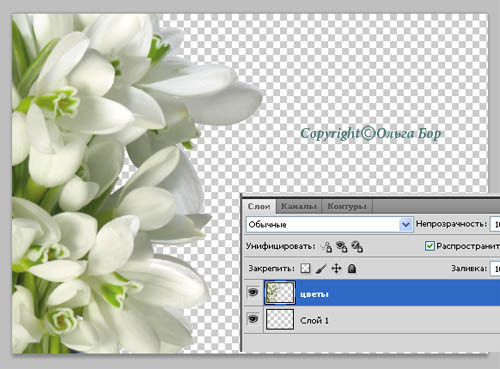
О параметрах слоя читаем ЗДЕСЬ.
Кадрируем документ, чтобы избавиться от лишних пикселей слоя с цветами.
Инструментом «рамка»
3.
Инструментом «пипетка» делаем клик на зелёный средний цвет на цветах и
полученным цветом, который отобразится на иконке цветов, заливаем
первый слой.
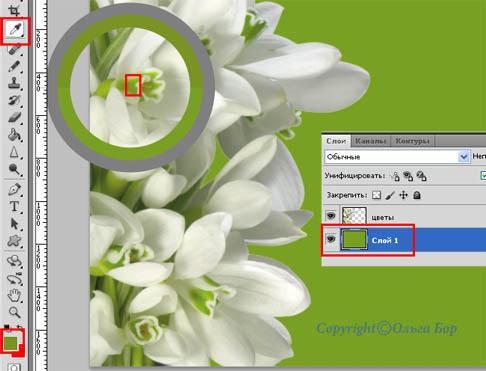
4.
Дублируем слой «цветы» (меню – слои – создать дубликат, или клик
правой кнопкой мыши в панели слоёв и в выпавшем меню выбираем «создать
дубликат слоя, или сочетание клавиш Ctrl+J).
В панели слоёв перемещаем, удерживая левой кнопкой мыши, дублированный слой под слой «цветы».
Применяем к дублированному слою радиальное размытие.
Для этого топаем в меню - фильтр – размытие – радиальное размытие.
Настройки фильтра:
Количество – 100
Метод – линейный.
Качество – наилучшее.
Центр смещён влево.
Чтобы сместить центр, подведите курсор мышки к центру с зажатой левой кнопкой мыши.
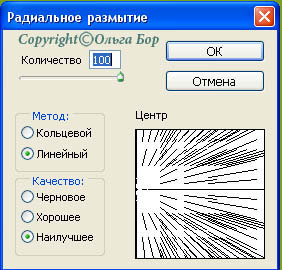
5. Свободной трансформацией растяните слой по ширине вправо,
чтобы лучи от цветов закрыли всю область документа.
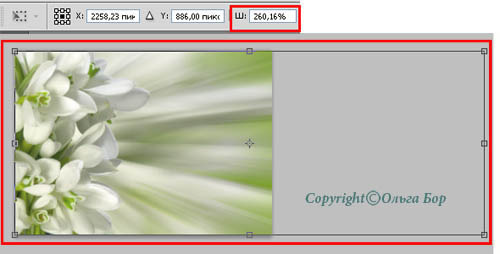
6. Кадрируем документ. Непрозрачность уменьшаем до 80%.

7. Применяем фильтр – размытие – размытие по гауссу с радиусом 7px.
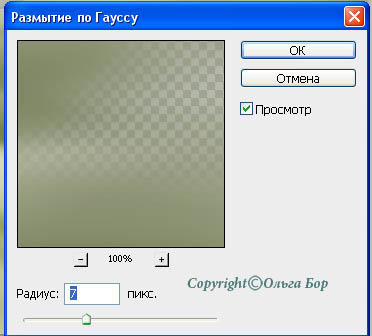
8. Переходим на слой «цветы», активируем инструмент «прямоугольная область»,
растушёвку устанавливаем на 250px
Делаем выделение справа.

С растушёвкой это будет выглядеть так

Удаляем выделение (клавиша Delete или меню - редактирование - очистить).
Снимаем выделение (меню - выделение – отменить выделение или сочетание клавиш Ctrl+D).

Применяем фильтр – размытие по гауссу с радиусом 1,5px
9. В заключении сделаем коррекцию цвета.
Примечание.
Коррекция
цвета нужна для небольшого изменения общего тона, если он вам не очень
нравится. Этого можно и не делать, но если делаете, то настройки
изменяйте на своё усмотрение.
Я лишь знакомлю вас с одной из функций программы.
Для
этого добавим корректирующий слой «выборочная коррекция цвета» (меню –
слои - новый корректирующий слой – выборочная коррекция цвета, или
нажать на центральную иконку внизу панели слоёв и выбрать из списка
«выборочная коррекция цвета»).
Настройки корректирующего слоя:
Цвета – нейтральные.
Голубой - плюс 9
Пурпурный – плюс 3
Жёлтый – минус 4
Чёрный – минус 1
Активная позиция «абсолютный»
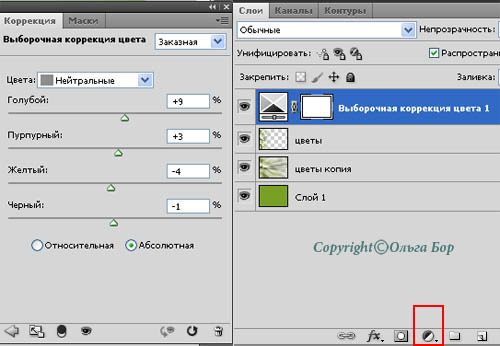
Сохраните файл в формате psd для дальнейшей работы.
Для демонстрации своего результата урока сохраните файл в формате jpg , не более 600пикселей по ширине, разрешение 72dpi.
Как изменять разрешение и размер, читаем ЗДЕСЬ.
Задание тренинга:
Сделать 3 фона с разными цветами.
Если
у вас возникают вопросы в процессе выполнения урока, пишите их в
комментариях к этому уроку. Не стесняйтесь своих вопросов, даже если
они вам кажутся глупыми.
Я и Светлана ответим на любой вопрос.
Показывайте скриншоты работы при вопросе, тогда нам будет легче ответить правильно.
Не забывайте, что публиковать свою работу в посте
результат урока
можно только после нашего одобрения в комментариях
к этому уроку.
На выполнение урока максимум 3 дня.
Удачи!
Часы он-лайн:
часы смотрим по Москве
P.S. Уважаемые участники тренинга.
После первых работ я поняла, что не все представляют задачу этого урока.
Поэтому я публикую здесь результат, к которому мы должны с вами прийти в результате выполнения этого и второго урока курса.

)))
Серия сообщений "Тренинг":
Часть 1 - Список некоторых действий в фотошопе для новичков.
Часть 2 - Тренинг. Первый курс. Первый урок.
Часть 3 - Тренинг.Курс первый,Урок №2
Часть 4 - "Разноцветные танцы"( Тренинг Урок№3)
...
Часть 40 - Моя работа по пятому уроку 4 курса тренинга О.Бор
Часть 41 - Диплом за 4 курс тренинга
Часть 42 - Свидетельство.
| Рубрики: | Adobe Photoshop/фш для начинающих |
Процитировано 25 раз
Понравилось: 5 пользователям
| Комментировать | « Пред. запись — К дневнику — След. запись » | Страницы: [1] [Новые] |
Oй, как красиво получилось. Простой эффект, а интересно получается ...
Простой эффект, а интересно получается ...
Пятница, 23 Декабря 2011 г. 20:22ссылка
Благодарю мне тоже понравился эффект.
Очень доступно, спасибо. Буду учиться.
Удачи!!!:heart: 


Благодарю!!! Замечательный урок!
A u menja sdes ne poluchaetsja...
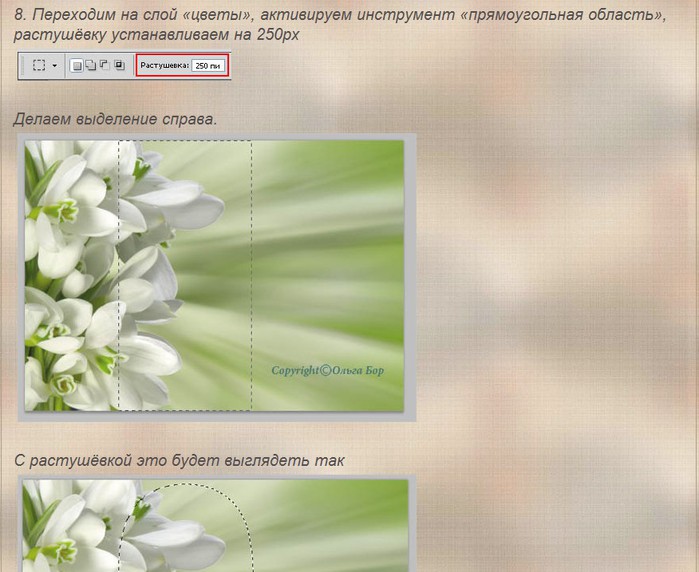
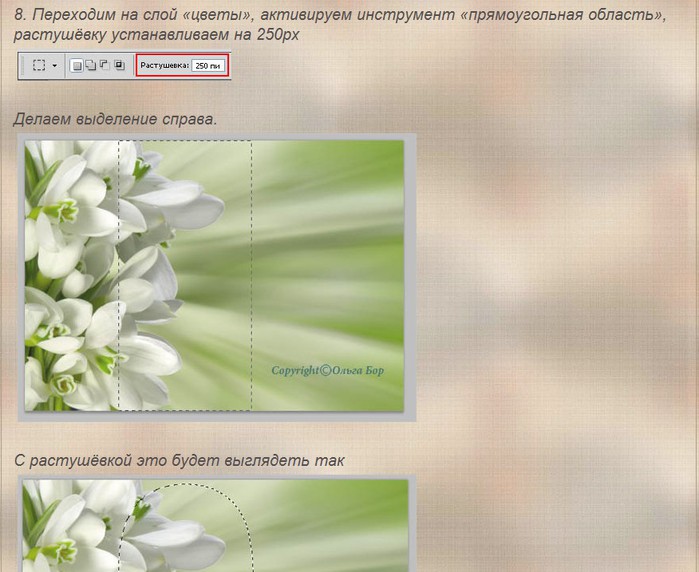













 Только уроки не мои, а О.Бор. Я собирала уроки , когда проходила тренинг в её сообществе...
Только уроки не мои, а О.Бор. Я собирала уроки , когда проходила тренинг в её сообществе...